Showing posts with label reset. Show all posts
Showing posts with label reset. Show all posts
Wednesday, February 22, 2017
Cara Reset Canon IP2770 Error 5B00
Cara Reset Canon IP2770 Error 5B00
- Pada monitor komputer muncul peringatan "Ink absorber is full", seperti gambar dibawah.

- Printer biasanya setelah dihidupkan rumah cartridge / carriage hanya diam.
- Lampu indikator bliking (untuk kode blinking bisa melihat artikel sebelumnya klik DISINI)
Solusi :
Ada 2 langkah untuk memperbaiki / mereset printer dengan gejala kerusakan seperti tersebut diatas.
Langkah Pertama
Masuk ke Service Mode.
Ikuti langkah-langkahnya :
1. Pastikan printer dalam keadaan mati, dengan kabel power menancap pada printer.
2. Tekan tombol resume kira-kira 2 detik (jangan dilepas)
3. Tekan tombol power (jangan dilepas)
Jadi sekarang kedua tombol (resume dan power) sama-sama masih ditekan.
4. Lepas tombol resume (masih menekan tombol power)
5. Tekan tombol resume sebanyak 5 / 6 kali (biasanya 5 kali saja cukup, jangan keliru menekan 4 kali)
6. Kemudian lepas kedua tombol (resume dan power secara bersama-sama)
Tunggu beberapa saat, jika berhasil printer sudah tidak bliking lagi. Tapi ini belum selesai, ikuti ke tahap berikutnya langkah kedua mereset printer canon iP2770.
Langkah Kedua
Mereset printer menggunakan software resetter canon ip2770
Ikuti langkah-langkahnya :
1. Pastikan printer sudah terhubung ke komputer dengan driver yang tepat.
2. Siapkan software resetter canon iP2770, jika belum punya download klik DISINI
3. Jangan lupa masukkan kertas 2 lembar.
4. Jalankan softwarenya, tentu saja dengan cara klik 2x softwarenya. Muncul penampakan seperti gambar dibawah.
- Lampu indikator bliking (untuk kode blinking bisa melihat artikel sebelumnya klik DISINI)
Solusi :
Ada 2 langkah untuk memperbaiki / mereset printer dengan gejala kerusakan seperti tersebut diatas.
Langkah Pertama
Masuk ke Service Mode.
Ikuti langkah-langkahnya :
1. Pastikan printer dalam keadaan mati, dengan kabel power menancap pada printer.
2. Tekan tombol resume kira-kira 2 detik (jangan dilepas)
3. Tekan tombol power (jangan dilepas)
Jadi sekarang kedua tombol (resume dan power) sama-sama masih ditekan.
4. Lepas tombol resume (masih menekan tombol power)
5. Tekan tombol resume sebanyak 5 / 6 kali (biasanya 5 kali saja cukup, jangan keliru menekan 4 kali)
6. Kemudian lepas kedua tombol (resume dan power secara bersama-sama)
Tunggu beberapa saat, jika berhasil printer sudah tidak bliking lagi. Tapi ini belum selesai, ikuti ke tahap berikutnya langkah kedua mereset printer canon iP2770.
Langkah Kedua
Mereset printer menggunakan software resetter canon ip2770
Ikuti langkah-langkahnya :
1. Pastikan printer sudah terhubung ke komputer dengan driver yang tepat.
2. Siapkan software resetter canon iP2770, jika belum punya download klik DISINI
3. Jangan lupa masukkan kertas 2 lembar.
4. Jalankan softwarenya, tentu saja dengan cara klik 2x softwarenya. Muncul penampakan seperti gambar dibawah.

5. Tekan "Main". Tunggu printer mencetak 1 lembar.
6. Tekan "EEPROM Clear"
7. Tekan "EEPROM". Tunggu printer mencetak 1 lembar.
8. Matikan printer, kemudian hidupkan kembali, jika berhasil printer sudah tidak bliking lagi.
6. Tekan "EEPROM Clear"
7. Tekan "EEPROM". Tunggu printer mencetak 1 lembar.
8. Matikan printer, kemudian hidupkan kembali, jika berhasil printer sudah tidak bliking lagi.
Available link for download
Tuesday, February 21, 2017
Cara Reset ponsel HTC Inspire 4G PD98120 yang terkunci
Cara Reset ponsel HTC Inspire 4G PD98120 yang terkunci

Ingat!... karena ini akan menghapus semua data, kontak dan aplikasi yang Anda instal
1.Matikan perangkat.
2.Tekan dan tahan tombol Volume Down dan tombol Power bersamaan,tunggu sampai dengan munculnya tiga gambar Android di layar.
4.Lepaskan tombol Volume Down.
5.Tekan lagi tombol Volume Down , Pilih Factory Reset atau Hapus Penyimpanan dan gunakan tombol Power untuk memilih.
CATATAN: Sebuah pesan akan menampilkan: Ini akan menghapus semua data pengguna.
Tekan tombol Volume Naik ke Clear Storage.
Begitulah kiranya trik cara reset HTC Inspire 4G PD98120
Available link for download
Tuesday, February 14, 2017
Cara reset password windows 7
Cara reset password windows 7
Cara reset password windows 7

Didalam masalah ini saya memberikan dua cara yang dapat kalian coba untuk mereset password windows 7 kalian. tolong simak baik-baik!!!!
MERESET DENGAN CMD.
Mungkin kalian bertanya-tanya, bagaimana bisa mereset password windows lewat CMD padahal masuk kedesktop aja ngak bisa.sebenarnya saya memberikan sedikit tips yang bisa kalian coba sebagai berikut:
Siapkan CD/DVD,FlashDisk yang digunakan untuk booting. setelah kalian siapkan ( ingat kita tidak melakuan penginstalan )
Setelah bisa booting dari Installer tadi, klik pada Repair your computer di bagian pojok kiri bawah jendela installer tersebut, seperti ini:

Ikuti sampai anda mendapatkan pilihan untuk membuka Command Prompt, kemudian pilih, seperti ini:

Pertama, silahkan ketik perintah di bawah ini untuk membackup file sticky keys yang asli:

Sekarang reboot komputer anda dari hard disk, jadi lebih enak kalau USB/DVD installer-nya dikeluarkan.
Reset password Windows 7
Setelah anda booting dan masuk ke login screen, tekan tombol Shift 5 kali, ini akan memunculkan command prompt dalam administrator mode.

Untuk mereset password-nya, cukup ketikkan perintah dibawah ini:

Selesai sudah. Coba untuk login lagi.
Tentu saja, anda mungkin ingin mengembalikan file sethc.exe yang anda backup tadi. Caranya, booting lagi dengan DVD/USB Installer Windows 7 lagi, masuk ke command prompt, copy c:sethc.exe file ke c:windowssystem32sethc.exe.
- See more at: http://www.dee-nesia.com/2013/08/cara-reset-password-windows-7-dengan.html#sthash.rEpoKJ49.dpuf

Ikuti sampai anda mendapatkan pilihan untuk membuka Command Prompt, kemudian pilih, seperti ini:

Pertama, silahkan ketik perintah di bawah ini untuk membackup file sticky keys yang asli:
copy c:windowssystem32sethc.exe c:Kemudian copy file cmd.exe di atas file exe dari sticky keys tadi seperti ini:
copy c:windowssystem32cmd.exe c:windowssystem32sethc.exe

Sekarang reboot komputer anda dari hard disk, jadi lebih enak kalau USB/DVD installer-nya dikeluarkan.
Reset password Windows 7
Setelah anda booting dan masuk ke login screen, tekan tombol Shift 5 kali, ini akan memunculkan command prompt dalam administrator mode.

Untuk mereset password-nya, cukup ketikkan perintah dibawah ini:
net user geek MyNewPasswordSesuaikan MyNewPassword dengan keinginan anda.

Selesai sudah. Coba untuk login lagi.
Tentu saja, anda mungkin ingin mengembalikan file sethc.exe yang anda backup tadi. Caranya, booting lagi dengan DVD/USB Installer Windows 7 lagi, masuk ke command prompt, copy c:sethc.exe file ke c:windowssystem32sethc.exe.
- See more at: http://www.dee-nesia.com/2013/08/cara-reset-password-windows-7-dengan.html#sthash.rEpoKJ49.dpuf

Ikuti sampai anda mendapatkan pilihan untuk membuka Command Prompt, kemudian pilih, seperti ini:

Pertama, silahkan ketik perintah di bawah ini untuk membackup file sticky keys yang asli:
copy c:windowssystem32sethc.exe c:
Kemudian copy file cmd.exe di atas file exe dari sticky keys tadi seperti ini:
copy c:windowssystem32cmd.exe c:windowssystem32sethc.exe

Sekarang reboot komputer anda dari hard disk, jadi lebih enak kalau USB/DVD installer-nya dikeluarkan.
Reset password Windows 7
Setelah anda booting dan masuk ke login screen, tekan tombol Shift 5 kali, ini akan memunculkan command prompt dalam administrator mode.

Untuk mereset password-nya, cukup ketikkan perintah dibawah ini:
net user geek MyNewPassword
Sesuaikan MyNewPassword dengan keinginan anda.

Selesai sudah. Coba untuk login lagi.
Tentu saja, anda mungkin ingin mengembalikan file sethc.exe yang anda backup tadi. Caranya, booting lagi dengan DVD/USB Installer Windows 7 lagi, masuk ke command prompt, copy c:sethc.exe file ke c:windowssystem32sethc.exe.
MELALUI BOOTING FLASHDISK
Sebelum melakuan cara yang kedua ini anda harus mempersiapakan.yaitu membuat reset disk sebelum anda lupa password jadi intinya anda harus mempersiapkannya terlebih dahulu. setelah anda membuatnya berikut adalah caranya agar password anda bisa kembali.
1. Masukan Flashdisk yang di dalamnya terdapat file password reset disk yaitu userkey.psw ke USB port.
2. Pada halaman tempat kita login, inputkan saja tulisan apa pun dan biarkan terjadi kesalahan. Maka, akan tampil peringatan seperti berikut, klik saja OK.

3. Kita akan kembali ke halaman tempat kita login. Namun kali ini akan terdapat tulisan Reset Password. Klik tulisan tersebut.

4. Akan muncul Password Reset Wizard. Klik saja next.

5. Selanjutnya pilih Falshdisk yang di dalamnya terdapat file password reset disk yaitu userkey.psw.

6. Maka akan terdeteksi bahwa kita benar-benar salah satu user pada SO Windows 7. Buat password baru dan klik next.

7. Selanjutnya akan muncul keterangan "Youve successfull reset password for this user account" tanda anda telah berhasil membuat ulang password baru.

8. Silakan login dengan password yang baru anda buat ulang.

Maka anda telah dapat login dan mengakses kembali komputer anda.

Dengan ini anda telah berhasil Mengatasi Masalah Lupa Password User di Windows 7.
Sekian dulu.Semoga bermanfaat!!!
Available link for download
Friday, February 3, 2017
cFosSpeed v8 00 1946 Trial Reset
cFosSpeed v8 00 1946 Trial Reset

cFosSpeed v8.00.1946 + Trial Reset ini adalah sebuah software yang berfungsi untuk mengoptimalkan kecepatan internet dari berbagai aspek, misalnya memperkecil ping.
Pada versi terbarunya ini cFosSpeed v8.00.1946 + Trial Reset tentunya banyak peningkatan dan penambahan fitur, salah satunya adanya peningkatan internet mobile.
Dan yang paling ane suka dari software ini adalah ada traffic analysisnya yang memiliki banyak pilihan skin, termasuk skin yang kecil namun jelas dilihat, hehehe
Download via MediaFire [Installer Only] :
- Download cFosSpeed v8.00.1946 - (4.3 MB)
Download via Sharebeast [Trial Reset Only] :
- Download cFS v8.00.1946 [Trial Reset] - (800 KB)
ScreenShot (from My PC) :

Terima Kasih. . :)
Semoga Bermanfaat. . ^_^
Available link for download
Saturday, December 24, 2016
cFosSpeed 8 00 Build 1946 Final Trial Reset
cFosSpeed 8 00 Build 1946 Final Trial Reset

cFosSpeed 8.00 Build 1946 Final + Trial Reset
cFosSpeed 8.00 Build 1946 Final Incl Trial Reset - Merupakan software Internet Accelerator yang berfungsi untuk mengoptimalkan dan menstabilkan kecepatan koneksi internet kita. cFosSpeed 8.00 Build 1946 Final Full Versi bekerja dengan menggunakan metode Traffic Shaping yang memungkinkan kita untuk mendapatkan kecepatan internet yang maximal dengan ping minimal. Bagi teman-teman sekalian yang merasa kecepatan internetnya kurang bersahabat dan menginginkan koneksi internetnya lancar saat di gunakan berinternet ria, terutama saat mengupload, mendownload file dan memainkan game online, saya rasa tidak ada salahnya anda mencoba software yang satu ini.
Screenshot

Features
- Free configurable Prioritization
- self-calibrating
- Layer-7 Analysis
- Firewall
- automatic router detection
- optimal Dial-Up connections
- VPN - WLAN - WiFi - MTU-Optimization
- Multi User Features
- broadband limits
Link download
- cFosSpeed 8.00 Build 1946 Final Incl Trial Reset - (5MB)
Available link for download
Friday, December 23, 2016
Cara Reset Password Administrator Windows
Cara Reset Password Administrator Windows
Cara Reset Password Administrator Windows
Kali ini saya akan share artikel mengenai cara membuka password administrator komputer yang terkunci, tentu saja ini pernah saya alami sebelumnya, kejadiannya lucu sih, laptop saya di protek password dan ternyata di hari nahas itu, keyboard laptop nya ga jalan 1 huruf yang satu huruf itu ada di bagian password saya, otomatis karena si keyboard ga jalan 1 huruf, maka si password tidak bisa dibuka karena kekurangan 1 huruf, nah saya bingung gimana cara mengatasinya, mungkin sih dengan pinjem keyboard orang kita bisa saja membuka password tersebut, tapi saya memilih cara yang lebih ekstrim, yaitu dengan menggunakan sebuah tool yang sudah lumah digunakan untuk para teknisi komputer katanya,, saya coba-coba sendiri untuk mereset password windows tersebut dengan menggunakan tool mini windows XP yang terdapat dalam HIREN’S BOOT CD
Dan langsung saja ,cara mereset password administrator komputer dengan Mini Windows XP adalah sebagai berikut :
sumber : http://www.multipaste.web.id/2012/10/reset-password-windows-menggunakan-hirens-bootcd.html
Masukkan CD/DVD Hiren’s Boot CD ke komputer anda, Pastikan booting komputer anda tertuju pada CD/DVD ROOM
Setelah komputer anda berhasil booting ke CD/DVD akan muncul menu dari Hiren’s Boot CD, makan yang harus anda pilih adalah Mini Windows XP


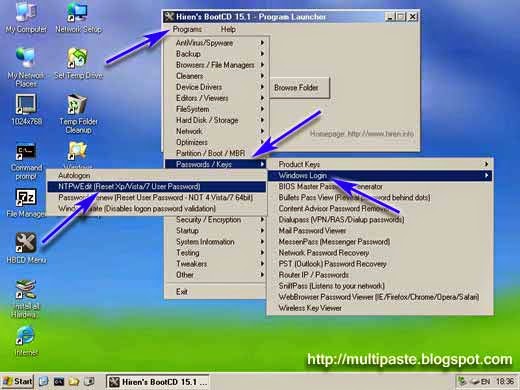
Pada kotak dialog NTPWEdit arahkan pencarian file SAM di Local Disk pada komputer Anda.
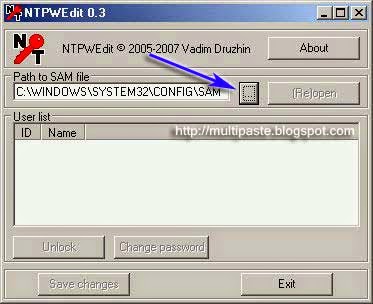
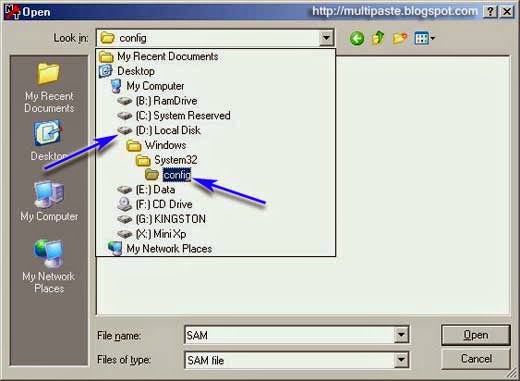
Arahkan pencarian ke folder WindowsSystem32config dan pilih file SAM, selanjutnya klik tombol Open
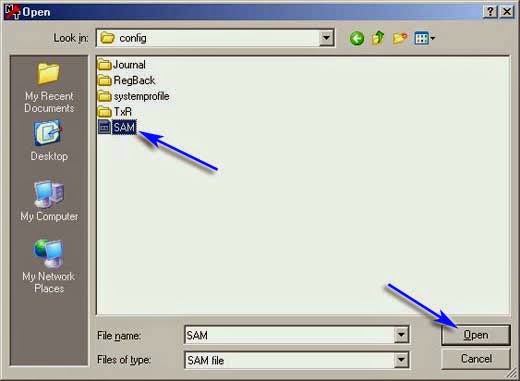
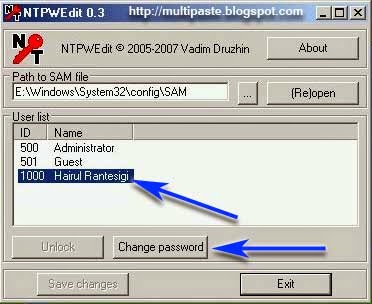
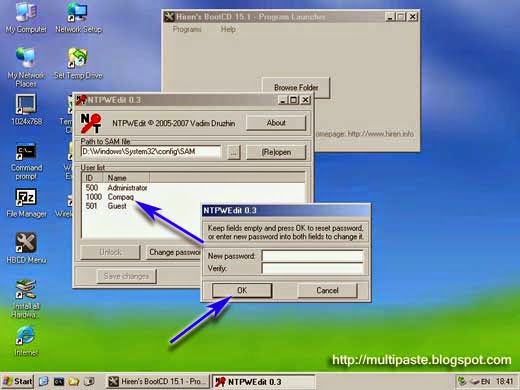
Langkah selanjutnya, jangan lupa menekan tombol Save Changes untuk menyimpan perubahan
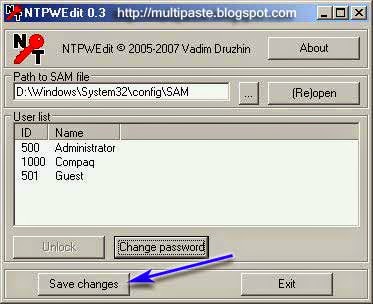
.
Terima Kasih , semoga bermanfaat ^_^

Cara Reset Password Administrator Windows
Available link for download
Labels:
administrator,
cara,
password,
reset,
windows
Friday, November 4, 2016
Cara untuk reset Nokia java s40
Cara untuk reset Nokia java s40
Cara untuk reset Nokia java s40 - Reset adalah cara untuk mengembalikan pengaturan handphone ke setelan pabrik. Reset berguna apabila handphone kita ada masalah dengan sistem nya maka handphone kita harus di reset.
Langkah-langkah nya :

- Buka handphone Nokia java s40
- Kemudian ke menu
- Setelah ke menu pilih Setting
- Setelah di Setting pilih Rest.fact. sett.
- Nah masukan password kalian
- Pilih ok
- Tunggu hingga proses reset selesai
Available link for download
Thursday, November 3, 2016
Cara Terakhir Reset Password Android
Cara Terakhir Reset Password Android

Jika kita benar-benar lupa password android pada Smartphone anda, jangan khawatir karena ada jalan terakhir untuk reset password dengan Hard Reset pada Smartphone anda.
Perhatian :
Jika kita reset Smartphone maka akan menghapus semua data di memory internal, seperti SMS, semua aplikasi, data yang terdapat di memory internal.
Berikut tutorialnya :
1. Matikan Smartphone
2. Tekan secara bersamaan tombol Home + Power + Volume Up
3. Maka akan muncul "Android System Recovery", kemudian pilih "wipe data/factory reset"
4. Setelah itu pilih Yes, maka selesai sudah anda mereset Smartphone, dan Smartphone anda seperti baru dan default dari pabrik.
Demikian pembahasan Cara Terakhir Reset Password Android, semoga bermanfaat.
Available link for download
Subscribe to:
Posts (Atom)